Prijenosnici s hibridnom grafikom - jedna je premalo, dvije su previše
 Više od jednog desetljeća profesionalno sam usmjeren isključivo na serversku platformu. Golema je to oblast i nadasve zanimljiva, ali mi ljudi volimo promjene, prije ili kasnije zaželimo se nekih drugih tema & problema. Stoga sam se baš razveselio kad me je kolega informatičar - toliko iznerviran da mu se facom ritmički izmjenjivao cijeli spektar toplih boja - pozvao da zajedničkim snagama ukrotimo novi prijenosnik kojega je upravo osposobljavao za uporabu.
Više od jednog desetljeća profesionalno sam usmjeren isključivo na serversku platformu. Golema je to oblast i nadasve zanimljiva, ali mi ljudi volimo promjene, prije ili kasnije zaželimo se nekih drugih tema & problema. Stoga sam se baš razveselio kad me je kolega informatičar - toliko iznerviran da mu se facom ritmički izmjenjivao cijeli spektar toplih boja - pozvao da zajedničkim snagama ukrotimo novi prijenosnik kojega je upravo osposobljavao za uporabu.
Moj kolega, inače rasni serveraš, u stvari se sučelio s temom koja je bliska adminima prijenosnika. Riječ je o tzv. hybrid graphics odn. switchable graphics tehnologiji, njome se sustavu ili korisniku omogućuje raspoređivanje aplikacija po aktivnim grafičkim karticama računala. Unazad kojih 5 godina, u doba dominacije Intelovih desktop procesora sa integriranom grafikom, krenuše nVidia i ATI razvijati ovo rješenje za prijenosna računala. U tome je kvaka, razumijete, serveri i (većina) desktop računala ne rabe hybrid/switchable tehnologiju, čak i kada raspolažu s integriranom i diskretnom grafikom. Utoliko su i admini takvih računala naučeni: ili će kroz BIOS aktivirati onu jaču, diskretnu grafičku karticu ili će, još bolje, BIOS sam isključiti integriranu grafičku kad POST detektira diskretnu grafičku. U oba slučaja sustav nadalje rabi isključivo diskretnu karticu. Sa prijenosnicima opće namjene (jer gejmerski prijenosnici su izuzetak) situacija je dijametralno suprotna – ne samo da se kroz BIOS ne može isključiti u CPU integriran GPU, nego se isti ne smije niti disablirati kroz operativni sustav, tipično, kroz Device Manager u windozama, jer za video sekciju prijenosnika integrirana grafička je postavljena kao primarna!
Na nižoj slici vidimo kako Windows Device Manager izvješćuje da predmetno računalo ima dvije grafičke – Intelovu integriranu i AMD-ovu Radeonku – ali funkcija Display > Screen resolution > Advanced Settings pokazuje da windoze rade sa Intelovom grafičkom (koja još otima sistemski RAM, heh), od Radeonke ni traga ni glasa.... i to je situacija koja naposljetku dobrano iznervira neupućene u temu. No, na prijenosnicima s hibridnom grafikom ta situacija je očekivana, poželjna.
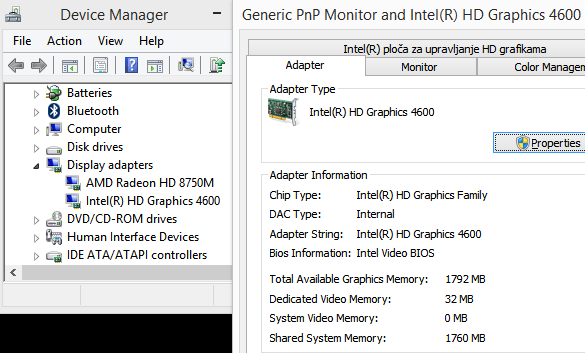
Rezon postojanja hibridne grafike (tako ćemo nadalje nazivati tehnologiju hybrid/switchable graphics) izvire iz jednog „šizofrenog“ poslovnog zahtjeva: prijenosnik mora u svakom trenutku isporučiti maksimalno kvalitetnu grafiku, uz što manji utrošak struje. Pa proizvođači prijenosnika s jedne strane, a s druge AMD i nVidia, ispuniše taj zahtjev uparivanjem Intelove HD grafike s diskretnom grafičkom karticom, na način da grafički nezahtjevnim aplikacijama dodijele Intelov grafički procesor (dalje: iGPU), a zahtjevne aplikacije brže-bolje preusmjere na diskretnu grafičku karticu (dalje: dGPU). Budući da u praksi gro korisnika učestalo rabi grafički nezahtjevne aplikacije, u pravilu je aktivan slabiji i štedljiviji iGPU, za to vrijeme dGPU „diskretno spava“.... i poslovni zahtjev je ispunjen. Bonus: čak je i toplinsko zračenje smanjeno.
Prijenosnici opremljeni hibridnom grafikom popularni su zbog odličnog omjera uloženo <-> dobijeno. Međutim, velika je slabost hibridne grafike to što se korisnik, ukoliko hoće maksimalno iskoristiti svoje dvije kupljene grafičke kartice, u pravilu mora pozabaviti video sekcijom svog prijenosnika. Znači štošta naučiti o toj temi. Baš zbog te „Ahilove pete“ ovog rješenja nVidia je u jednom trenutku krenula razvijati Optimus tehnologiju koju marketira kao nasljednika hibridne grafike dok se, istovremeno, njen ljuti suparnik AMD hvali s Dual Graphics tehnologijom kao pravim rješenjem za prijenosnike građene oko dueta AMD APU + AMD dGPU.
Budući sam i sam povremeno što korisnik, što krotitelj prijenosnika s hibridnom grafikom, prikupio sam nešto iskustva na tu temu. Utoliko, slijedi par smjernica koje će vam zacijelo pomoći. Na prijenosnicima te vrste suvereno vlada Windows OS, stoga ću se u primjerima što slijede referencirati na Windows 8.1. Što se tiče Linuxa i hibridne grafike, recimo to odmah, situacija nije dobra. Izgleda da je trenutno najiskoristiviji Ubuntu desktop no, upustite li se u to, čeka vas dosta posla.
1. Ključno je instalirati one drivere za Intel HD i nVidia/AMD GPU-ove koje je na svojim Support stranicama objavio proizvođač tog konkretnog modela prijenosnika. Nadalje, važan nam je i softver za upravljanje postavkama GPU-ova, stoga je najpametnije odraditi punu instalaciju video drivera jer je pripadajući Control Panel u tom paketu.
2. Ako postoji, svakako primijenite i novu verziju sistemskog BIOS-a. Inače, kroz BIOS tipičnog prijenosnika opće namjene – a to su upravo ti sa hibridnom grafikom - ne možemo isključiti iGPU, samo dGPU. Izuzeci postoje ali su, kako se to kaže, „nebitni za priču“. Isključivanje dGPU posve je nerazumno, to ćemo učiniti samo tijekom tshootanja nekog gadnog problema. Naposljetku proizlazi da, htjeli mi to ili ne, moramo rabiti hibridnu grafiku, i to je točno!
3. Nastavno na dvojku, ideja forsiranja dGPU po svaku cijenu tj. da se što više aplikacija izvršava na toj grafičkoj, nije primjerena situaciji. Prijenosnik sa hibridnom grafikom i hardverski i softverski je osmišljen tako da naizmjence (ili istovremeno, ali za različite aplikacije) rabi obje grafičke kartice te u takvom režimu rada postiže najbolje rezultate. Pri čemu, kako smo gore objasnili, favorizira iGPU.
4. Ne očajavajte, nismo bespomoćni, nVidia i AMD opremili su nas upravljačkim softverom kojime možemo narediti da se neka aplikacija izvršava na dGPU. Niža slika pokazuje kako posredstvom Catalyst Control Centra postavljamo jednu igru u High Performance režim rada, čime de facto naređujemo da ju mora opsluživati dGPU.
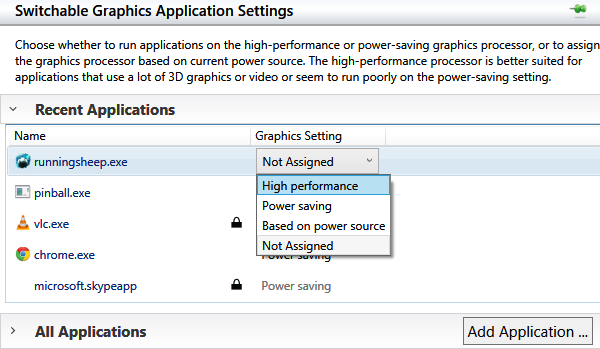
5. Dosta toga treba držati pod kontrolom da bismo računalce sa hibridnom grafikom podredili svom ukusu. Dakle, recimo da sređujemo moderan prijenosnik opće namjene sa duetom Intel i5 CPU + AMD Radeon dGPU te Windows 8.1 OS-om.
- U Power options windoza odaberemo plan Balanced; potom odemo u Advanced tog profila te uključimo iste opcije za stavke Intel i ATI (vidi sliku) tako da za rad na bateriji odaberemo Maximum Battery Life a za rad na strujnoj utičnici Maximum Performance. Tu je i stavka Switchable Dynamic Graphics, čije Global Settings podesimo na Optimize power savings (za bateriju) i Maximize performance (za utičnicu).
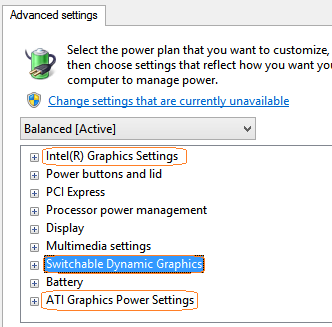
- Intelova upravljačka ploča: Pod gumbom Power uvjerimo se da je već uključena opcija Maximum Performance a za rad na bateriji Maximum Battery Life - to znači da OS i Intelov softver surađuju jer maloprije smo tako postavili u planu Balanced... dooobro! Dodatno, pod gumbom 3D > General Settings odaberemo Performance te odmah uključimo Application optimal mode.
- AMD-ova upravljačka ploča > Power > Switchable Graphics Global Settings: niža slika govori da je veza između OS-a i AMD-ovog upravljačkog softvera konzistentna jer, kako vidimo, i on je preuzeo postavke iz aktivnog Power plana windoza. Super!
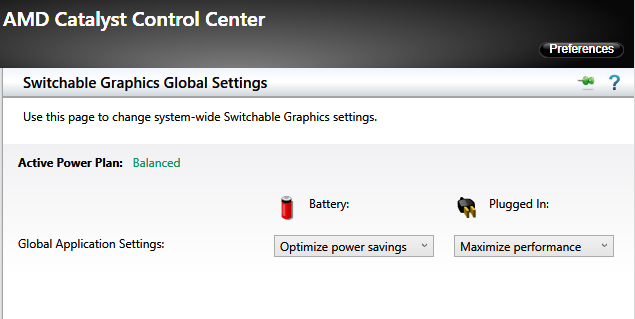
6. Sada imamo zdravu osnovicu za uspješno usmjeravanje određenih aplikacija na dGPU. Kako se to radi opisali smo, i ilustrirali, u točki 4. Ovdje samo podsjećamo da kroz AMD-ov Control Centar aplikaciji možemo dodijeliti stanje High Performance na dva načina: kroz okno Recent Applications (ako smu aplikaciju ranije pokrenuli) ili posredstvom gumba Add Application, smještenog ispod tog okna. To je samorazumljiv postupak pa je bolje potrošiti još nešto prostora na informaciju da nemamo baš punu slobodu u povezivanju aplikacija sa dGPU. Nižom slikom potkrijepljujemo rečeno: koristimo AMD-ov Application Monitor - taj prikazuje samo one pokrenute aplikacije koje trenutno rabe dGPU - i vidimo da se Word i Excel veselo vrte na dGPU. Istovremeno na tom računalu gledamo dva filma, svaki u svom reproduktoru, i jasno je da ih opslužuje iGPU jer nisu na popisu Application Monitora. Tako da, naposljetku, imamo zaista paradoksalnu situaciju: grafički zahtijevnije aplikacije su na iGPU a uredske aplikacije opslužuje nam dGPU.
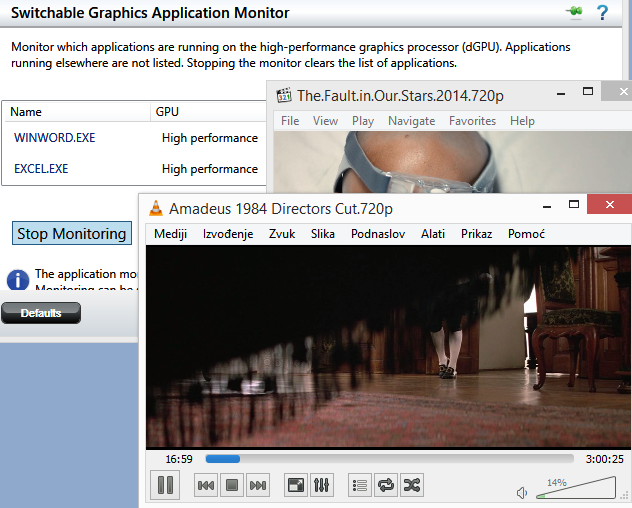
Evo o čemu se radi: postupkom opisanim pod prethodnom točkom, rabeći spomenuti gumb Add Application AMD-ovog Control Centra, naredili smo da aplikacije Word i Excel mora opsluživati dGPU. Da nas računalo bespogovorno sluša, što je svakako dobro, pokazuje Application Monitor. A zašto filmovi troše iGPU, otkriva niža slika. Malenim katancem ona jasno pokazuje da su reproduktori Media Player i VLC „zaključani“ iliti, u prijevodu, spadaju u aplikacije koje mi humanoidi prevrtljive ćudi ne možemo seljakati vamo-tamo između GPU-ova. Postoje i aplikacije koje su „zakucane“ na dGPU. Time se korisniku neupućenom u ono što u hibridnu grafiku involvirani igrači znaju – postojanje određenih inkompatibilnosti - onemogućava nehotična destabilizacija sustava. Dakle, sve dok se družimo s računalom opremljenim sa hibridnom grafikom, moramo pristati na ovakva pravila igre.
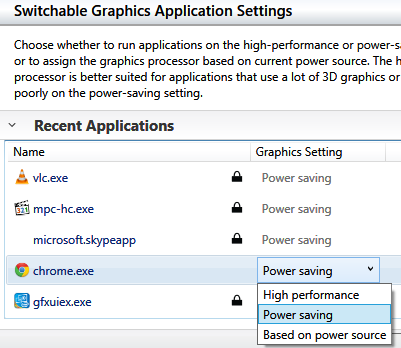
7. Svašta se još dade reći na temu hibridne grafike ali za jedan članak ovo je dovoljno. No, svakako je dobro znati da će se aplikacija kojoj dodijelimo High Performance nadalje pokretati na dGPU i kada je računalo na bateriji. Utoliko, isplati se promisliti koje ćemo sve aplikacije ručno upariti sa dGPU a koje ćemo prepustiti sustavu da ih raspoređuje po GPU-ovima prema vlastitoj pameti. Ako pozornije pogledamo gornju sliku, na kojoj podešavamo način rada za Chrome, vidjet ćete da postoji i opcija Based on power source. Sigurno postoje aplikacije za koje je to najbolje rješenje, zar ne?
Budući je svaki prijenosnik priča za sebe, što zbog interne arhitekture konkretnog modela, što zbog konkretnih potreba svakog korisnika, ponekad ćemo morati eksperimentirati sa opcijama kako bismo doslovce „napiknuli“ optimalnu konfiguraciju. Zato rekonfiguriranja treba raditi u koracima, sa svega par promjena u duljim vremenskim intervalima. Tako ćemo lakše detektirati uzrok ako OS počne dojavljivati grešku, aplikacija je usporena ili se čak ruši, ekran se zacrni i sporo vraća u normalu ili treperi... Također, nakon reinstalacije video drivera ili instalacije Windows recommended zakrpi provjerit ćemo usaglašenost gore spomenutih Power opcija OS-a sa opcijama u driverima GPU-ova računala.
- Logirajte se za dodavanje komentara
- Inačica za ispis
- PDF version
